7-zip, a pesar de ser la mejor utilidad de archivodisponible por ahí, carece de algunos aspectos específicos de la interfaz de usuario que lo habrían mejorado mucho. Dado que a muchos principiantes les resulta bastante difícil andar con 7-zip, sería una buena idea probar una aplicación que cubra ambas facetas: la creación y extracción rápida de archivos y la interfaz de usuario inactiva.
Archivo Zip Hamster es una utilidad de archivo recién desarrolladaque, si bien tiene una interfaz de usuario simple y ordenada, ofrece casi todas las características de 7-zip. Lo que parece genial de esta aplicación es, en primer lugar, una interfaz de usuario visualmente atractiva y, en segundo lugar, un uso extremadamente simple. Afirma utilizar recursos de CPU completos al crear archivos, por lo que un conjunto de archivos pesados se puede empaquetar en unos minutos. Como la integración de shell de Windows es aparentemente importante para todas las utilidades de archivo, no solo se integra con el menú contextual de clic derecho de Windows sino que también ofrece límite de carga ajustes preestablecidos para dividir un conjunto de archivos para enviarlospor correo electrónico (5 MB), cargándolos en Windows Live Skydrive (50 MB), RapidShare (100) y para grabar un conjunto de archivos en CD (650 MB) y DVD (4,7 GB). La función de división es más significativa de todas las otras funciones incluidas, ya que puede crear rápidamente un conjunto de archivos para cargarlos en servicios específicos mientras se considera el límite de carga, por lo que no tendrá que enfrentar ningún problema al cargarlos en cualquiera de los servicios compatibles .
La interfaz principal no tiene demasiadas opciones.para confundirte Todo lo que se requiere es arrastrar y soltar los archivos que se van a archivar. Antes de comenzar a crear un archivo, elija el formato de archivo: ZIP o 7zip, y el nivel de compresión.
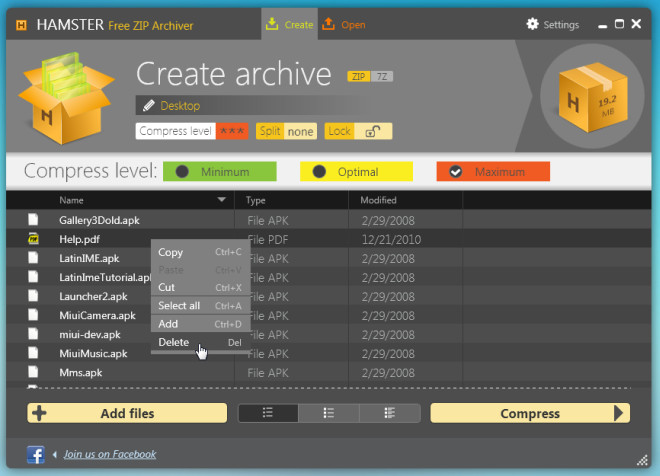
Junto a la ventana Crear archivo, la pestaña Abrir archivo se puede usar para ver y extraer contenido de archivo. El uso es el mismo. Simplemente suelte los archivos para ver y extraer el contenido.
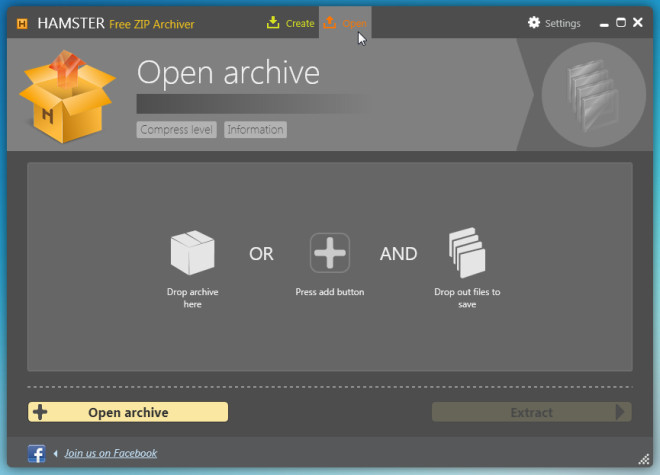
El menú de archivo dividido en contexto de clic derechoEl menú le permite elegir el servicio para dividir el conjunto de archivos seleccionado en varios archivos, para que pueda cargarlos sin encontrar ningún problema relacionado con el límite de carga.
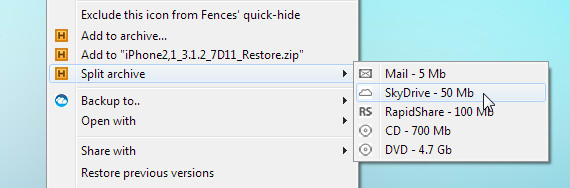
Durante el proceso de creación de archivos, puede ver elarchivos que se procesan con la opción de permitir que funcione en segundo plano (modo silencioso) También puede pausar temporalmente el proceso para completar otras tareas importantes, ya que requiere recursos de CPU completos, por lo que no podrá continuar con su trabajo mientras crea un gran archivo.
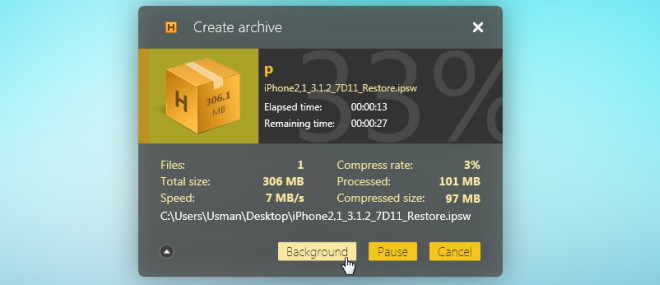
Puede ver el video incrustado a continuación que demuestra el uso en detalle.
Hamster Zip Archiver se ve perfecto para todos los díasnecesidades de creación y extracción de archivos. Es rápido, estable y se ve increíble. No tuvimos ningún problema o retraso al crear y extraer archivos.
Descargar Hamster Zip Archiver





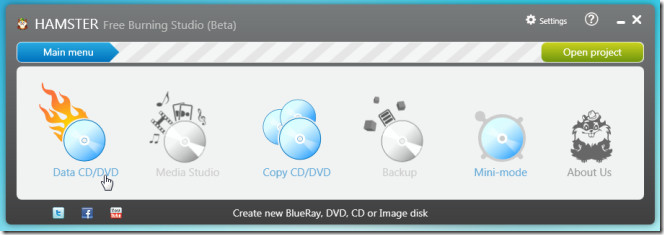





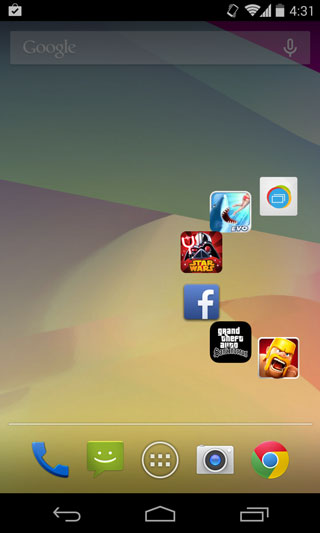
Comentarios